怎么设置qq分屏 QQ分屏怎么设置教程
更新时间:2023-08-22 14:52:29作者:xiaoliu
怎么设置qq分屏,QQ分屏是QQ软件中的一项实用功能,它能够让用户同时查看和操作多个聊天窗口,大大提高了工作和沟通的效率,不论是在处理工作任务还是与多个好友同时聊天,QQ分屏都能给予我们更便捷的体验。然而对于一些新手用户来说,可能还不太了解如何设置QQ分屏。不用担心本文将为大家详细介绍QQ分屏的设置方法,帮助大家轻松掌握这一功能。无论你是想提高工作效率还是方便与好友聊天,学会设置QQ分屏将是一个不错的选择。
方法如下:
1.进入QQ,点击头像。
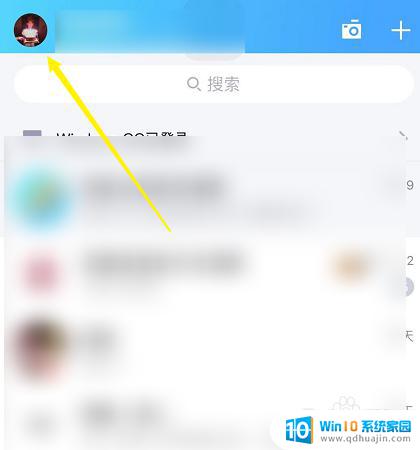
2.选择进入设置。
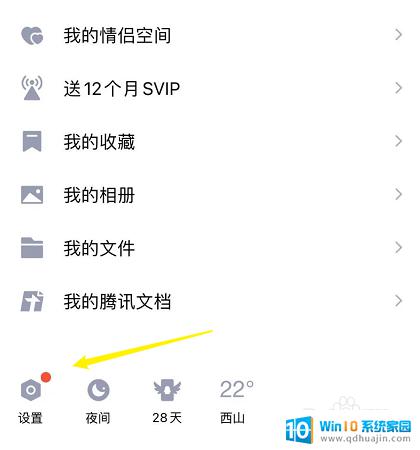
3.点击进入通用设置。
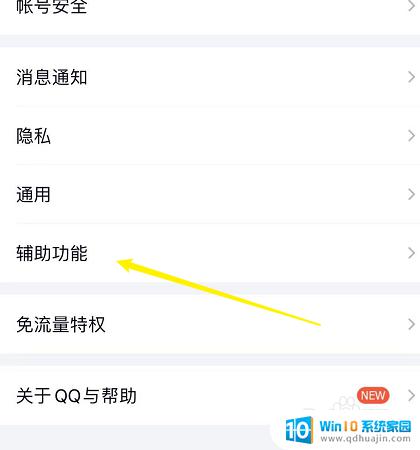
4.点击开启长按触发多窗口模式。
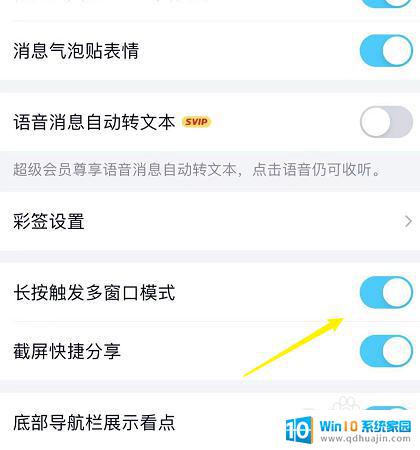
5.返回到qq主页面,然后长按页面。
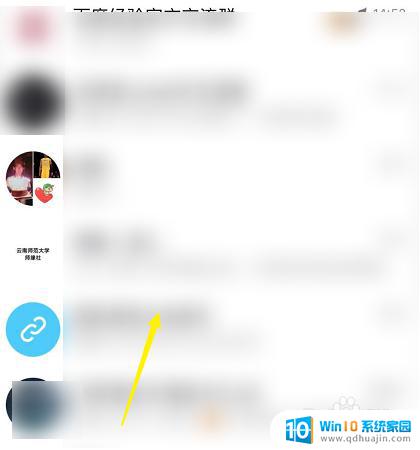
6.如图,此时QQ就开启分屏了。
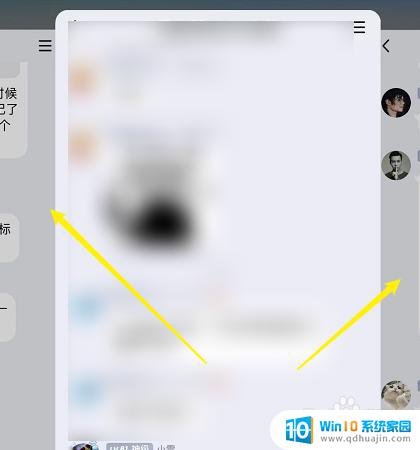
以上是如何设置QQ分屏的所有内容,如果您遇到这种情况,可以按照本文提供的方法进行解决,希望能对您有所帮助。





